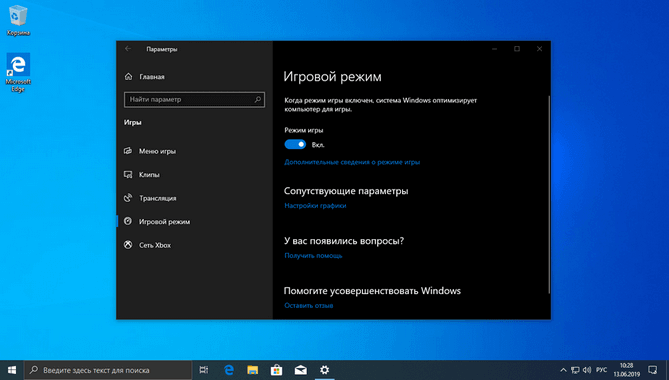Как изменить настройки спящего режима Windows 10

Windows 10 поставляется с функционалом ожидания, который переводит компьютер в спящий режим для экономии энергии и заряда батареи. В спящем режиме компьютер останавливает свои действия, сохраняя текущее состояние.
В спящем режиме, состояние компьютера сохраняется в оперативную память и ожидает нажатия клавиатуры или мыши. Когда пользователь готов управлять системой, работа возобновляется в состояние на момент отключения. В этом руководстве мы рассмотрим изменение настроек спящего режима и электропитания Windows 10.
Как изменить настройки спящего режима Windows 10
Откройте приложение "Параметры", сочетанием клавиш Windows + I или через меню "Пуск".
Перейдите в раздел "Система".
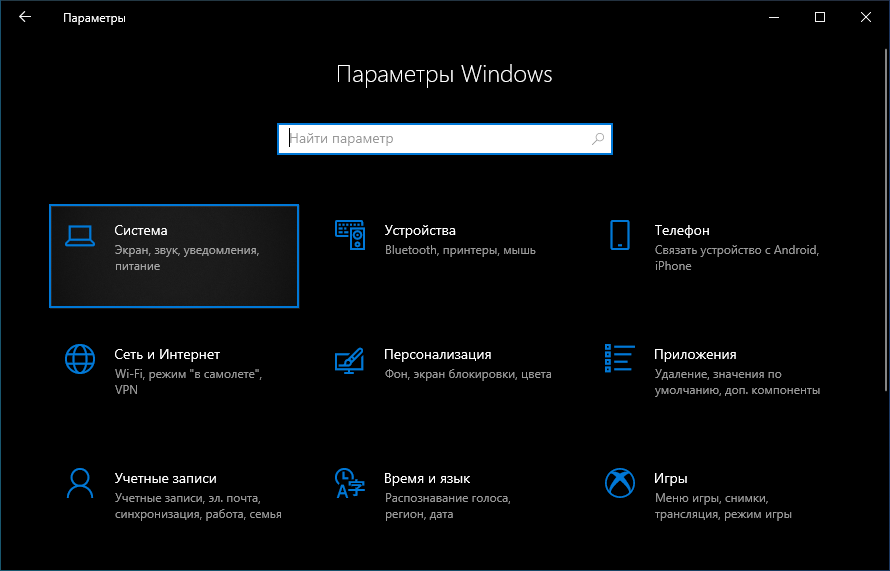
Зайдите в категорию "Питание и спящий режим".

Настройте отключение экрана и переход в спящий режим на свое усмотрение.

Если необходима детальная настройка, прокрутите раздел ниже и нажмите "Дополнительные параметры питания".

Вас перебросит в управление питанием, где можно задать предпочтительную схему:
- Сбалансированная
- Экономия энергии
- Высокая производительность

Помимо этого, есть возможность более тонкой настройки. Зайдите в "Настройка схемы электропитания".

Щелкните по ссылке "Изменить дополнительные параметры питания".

Где можно создавать собственные схемы электропитания, включать режим максимальной производительности, изменять действия кнопки питания, политику охлаждения системы, задавать время отключение жестких дисков и многое другое.

Таким образом, можно задать специальные настройки спящего режима и электропитания, необходимые именно вам.
Рекомендуемый контент